
Apple è un modo utile per Bundle Più servizi di abbonamento Apple insieme per un pagamento mensile. Ma se non è il giusto adatto per te, è facile cancellare Apple One sul tuo iPhone, iPad o Mac. Ecco come.
Come annullare Apple One su iPhone o iPad
Per annullare l'abbonamento Apple One su un iPhone o iPad, è necessario avviare le impostazioni. Per fare ciò, tocca l'icona grigia "Gear".

In Impostazioni, tocca il nome dell'ID Apple o l'immagine del profilo.

Nelle impostazioni ID Apple, tocca "Abbonamenti".
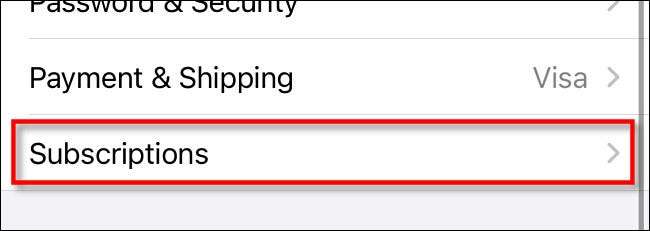
Nell'elenco dei tuoi abbonamenti attivi, tocca "Apple One".
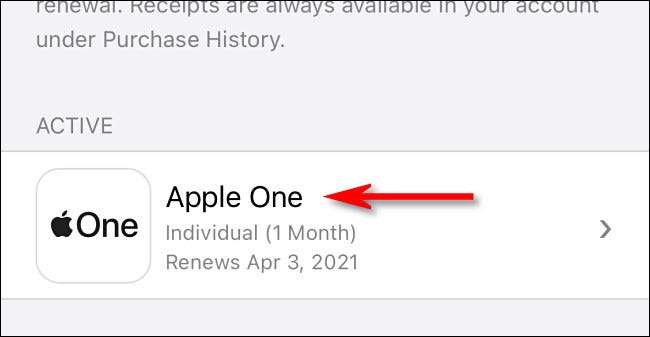
Scorri verso il basso e tocca "Annulla Apple One".
Consiglio: In alternativa, puoi toccare "Scegli i singoli servizi" qui per cancellare le porzioni solo del tuo bundle di Apple un pacchetto. Se lo fai, gli abbonamenti diventeranno uno-a-a-time invece di essere in bundle sotto l'etichetta "Apple One".
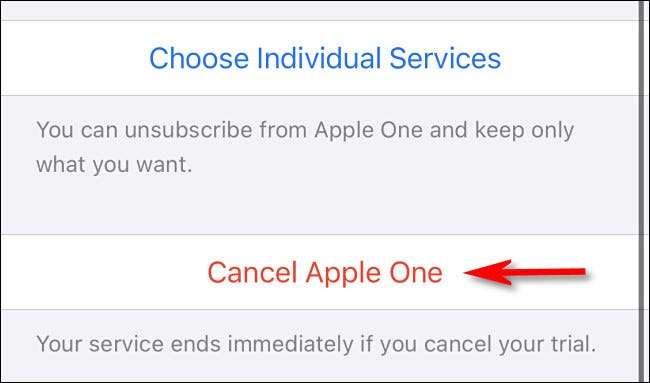
Successivamente, vedrai una conferma. Tocca di nuovo "Annulla Apple One".

Nel secondo pop-up, tocca "Conferma". Il tuo abbonamento Apple One è ora annullato. Se mai cambi idea, è sempre facile da usare Iscriviti per Apple One immediatamente.
IMPARENTATO: Come registrarsi per Apple One su iPhone e iPad
Come annullare Apple One su Mac
Per annullare Apple One su A Mac, avviare l'app App Store e fare clic sul tuo nome profilo ID Apple nell'angolo in basso a sinistra dello schermo.
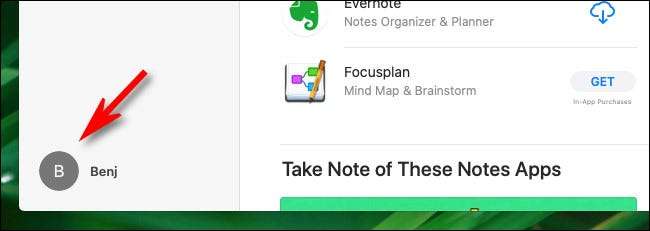
Quando viene visualizzata la schermata "Account", fare clic su "Visualizza informazioni".
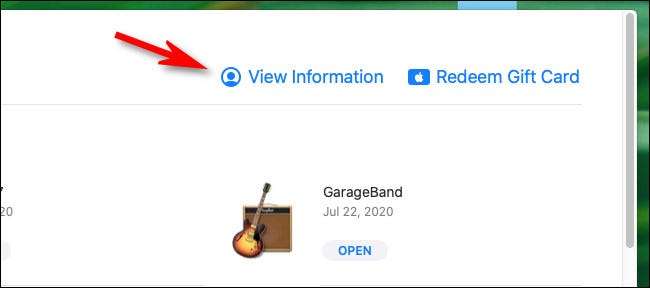
Nella finestra "Informazioni sull'account", scorrere verso il basso fino a quando non vedi la sezione "Gestisci". Fai clic sul pulsante "Gestisci" situato accanto all'etichetta "Abbonamenti".

Nell'elenco degli abbonamenti, individuare "Apple One" e fai clic sul pulsante "Modifica" accanto.

Nella schermata successiva, fai clic su "Annulla abbonamento".
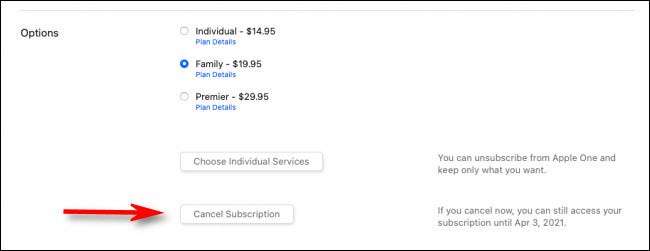
Quando si apre una finestra di avviso, fare clic su "Annulla Apple One", quindi fare clic su "Conferma" nella seconda finestra di avviso che appare. Dopodiché, Apple Uno verrà annullato.
IMPARENTATO: Cos'è Apple One, e quanto costa l'abbonamento?







